文件如何保存 如何保存Word文档为PDF格式
在现代社会中电子文件的保存和共享已经成为我们工作和生活中不可或缺的一部分,作为常用的办公软件之一,Word文档的保存方式也是我们需要了解和掌握的重要技能之一。而将Word文档保存为PDF格式,则是一种常见的需求,因为PDF格式具有跨平台、易于阅读和打印的优势。如何将Word文档保存为PDF格式呢?本文将为大家详细介绍保存Word文档为PDF格式的方法和步骤,帮助大家在工作和学习中更好地利用这一功能。
具体步骤:
1.方法一:保存新建的文档。
1、单击“文件”按钮,从弹出的界面中选择【保存】选项。
2、此时为第一次保存文档,系统会打开【另存为】界面,在此界面中单击【浏览】选项。
3、弹出【另存为】对话框,在左侧的列表框中选择保存位置.在【文件名】文本框中输入文件名,在【保存类型】下拉列表中选择【Word文档】选项。4、单击“保存”按钮,即可保存新建的Word文档。
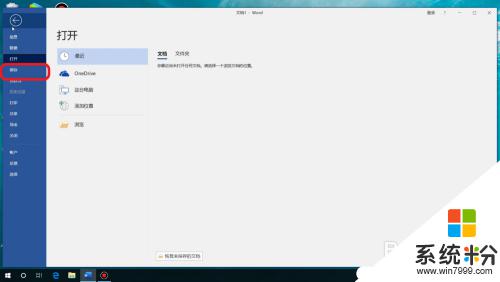
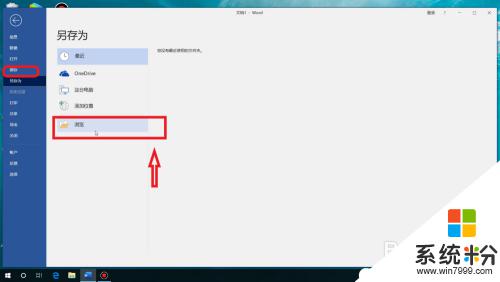
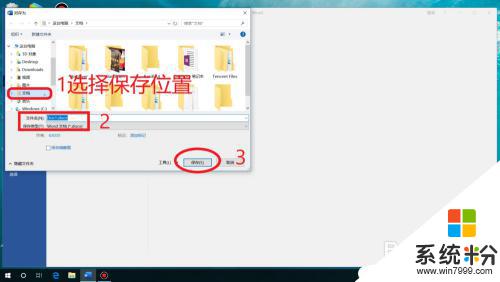
2.方法二:保存已有的文档。对已经保存过的文档进行再编辑之后,可以使用以下几种方法保存。
1、单击左上角中的【保存】按钮。2、单击“文件”按钮,从弹出的下拉菜单中选择【保存】选项。3、按【Ctrl】+【S】组合键。
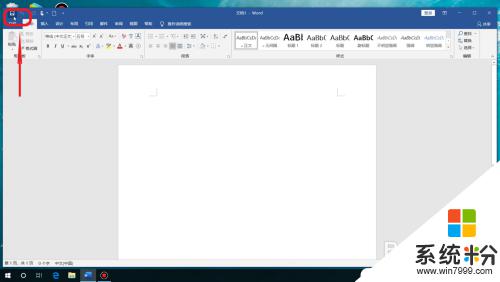
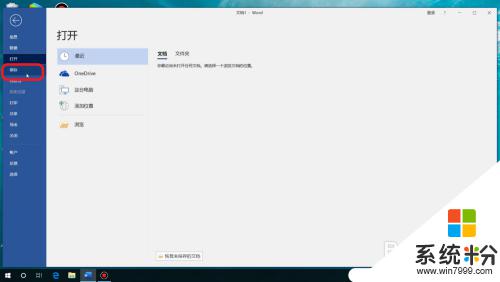
3.方法三:将文档另存为。
1、单击“文件”按钮,从弹出的界面中单击【另存为】选项。2、弹出【另存为】界面,在此界面中单击【浏览】选项。3、弹出【另存为】对话框,在左侧的列表框中选择保存位置.在【文件名】文本框中输入文件名,在【保存类型】下拉列表中选择【Word文档】选项,单击“保存”按钮即可。
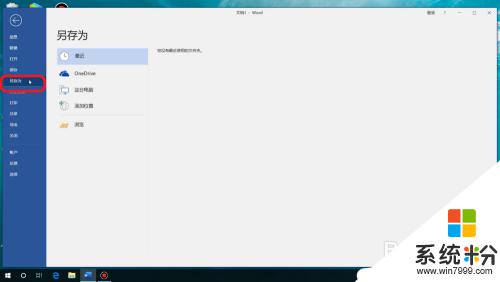
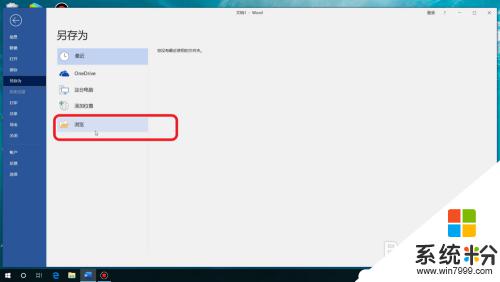
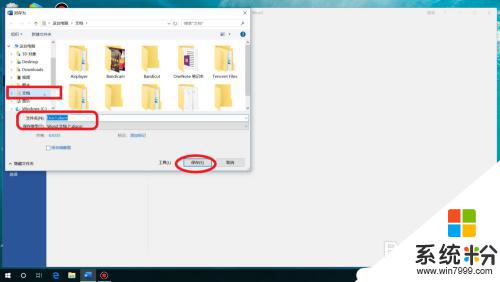
4.方法四:设置自动保存。使用Word的自动保存功能,可以在断电或死机的情况下最大限度地减少损失。
1、在Word文档窗口中,单击“文件”按钮,从弹出的界面中单击【选项】选项。2、弹出【Word选项】对话框,切换到【保存】选项卡.在【保存文档】组合框中的【将文档保存为此格式】下拉列表中选择文件的保存类型,这里选择【Word文档(*,docx)】选项,然后选中【保存自动恢复信息时间间隔】复选框,并在其右侧的微调框中设置文档自动保存的时间间隔,这里将时间间隔值设置为“10分钟”。设置完毕,单击“确定”按钮即可。
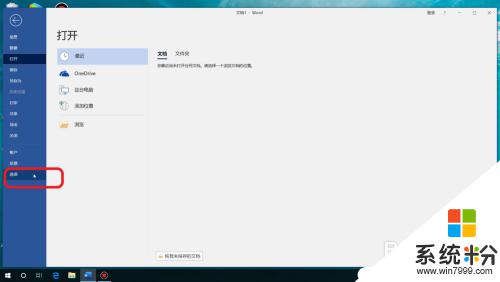
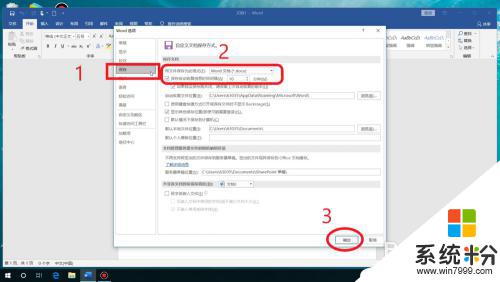
以上是文件保存的全部内容,如果有任何疑问,请参考小编提供的步骤进行操作,希望对大家有所帮助。